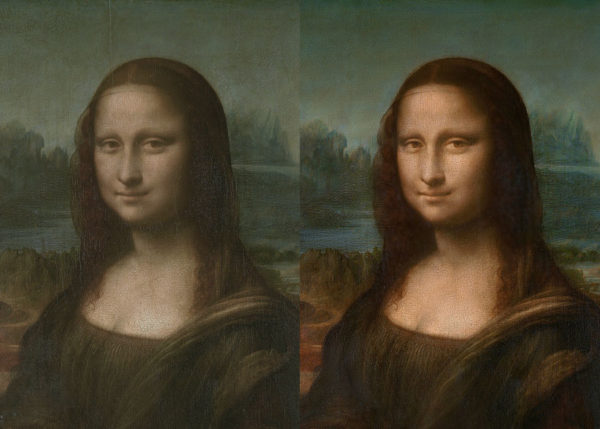
Intermédiaire
8 minutes
En premier lieu, pour créer une réflection dans Photoshop, il faut simplement se mettre en tête qu’il faut créer une copie de notre photo objet et inverser la photo. Pour cela nous allons utiliser des techniques et des outils très simples. La technique est disponible aux débutants Photoshop et s’obtient très rapidement.
D’abord, je recommande de poser un objet sur un miroir, sur son smartphone ou sa tablette et d’observer comment l’effet miroir apparaît. Il convient d’observer les éléments qui nous entoure pour créer des effets réalistes dans Photoshop ou autre logiciel photo gratuit.
Ainsi, cet effet est très utile pour mettre en avant un produit. On retrouve essentiellement cet effet miroir en communication visuelle, marketing et plus précisément en merchandising. Tout cela dans le but de donner envie au client d’acheter. Par conséquent, cet effet ajoute une touche esthétique au produit et le met en valeur.
Vous avez été nombreux à me demander comment on peut faire un effet miroir sur une photo dans Photoshop. Voilà pourquoi, aujourd’hui, je vous propose ce tutoriel vidéo « comment créer une réflexion dans Photoshop ». Car pour être plus précis, dans cette technique on parle de réflection. L’objet se reflète sur une surface lisse et reflétante. Mais je vous en voudrai pas si vous me dite encore une fois « effet miroir » !
Pour commencer, on importe une photo objet dans Adobe Photoshop. Pour ce tutoriel vidéo, je choisis une télévision pour souligner la barre des deux ans récemment passée sur la chaîne Youtube La Retouche. Afin de souligner l’importance de cet anniversaire, je fais une capture écran de la chaîne. Dans un second temps, j’importe cette capture image dans Photoshop et crée un masque pour appliquer la photo uniquement sur l’écran de la télévision.
Histoire d’aller plus, et de proposer un meilleur effet incrustation, je choisis la fenêtre des Styles de calque pour appliquer des effets de leur interne et lueur externe. J’améliore mon photo montage avec un mode de fusion Incrustation et une opacité de calque à 90 pour cent.
Dans un premier temps pour créer un effet miroir dans Photoshop, faire une réflexion dans Photoshop 😉 ,il faut agrandir la taille du document. En sélectionnant l’outil Recadrage (raccourci C), je modifie la hauteur de ma photo sans impacter la largeur. Je prévois donc l’espace nécessaire pour créer une réflection objet.
Ensuite, je peux dupliquer mon calque objet « télévision ». Une fois que c’est fait, je prends bien entendu le temps de renommer mon calque « télévision réflection » pour être organiser dans mon document Psd.
Grâce à l’outil Transformation (raccourci Ctrl+T), je peux modifier l’apparence des pixels de mon deuxième calque. Je sélectionne l’option Transformation axe verticale pour effectuer une symétrie de mon calque objet. L’outil Navigation (V) me permet de positionner ma télévision juste en dessous de mon premier calque « télévision ». Je peux bien-sûr utiliser les flèches directionnelles sur le clavier pour être plus précis dans mon positionnement.
Deuxièmement, afin d’avoir plus de réalisme sur notre effet miroir, j’ajoute un effet dégradé sur mes pixels. Je sélectionne l’outil Dégradé (G) dans la barre d’outils de Photoshop. Je m’assure d’être sur le bon calque, puis je crée un masque de fusion. Le masque de fusion me permet de faire disparaître les pixels dans mon photo, sans les supprimer. Je fais donc de la retouche photo non-destructive !
Pour finir, je peux dessiner un dégradé de bas en haut et obtenir un dégradé en transparence sur le calque. Je n’hésite pas à recommencer si besoin jusqu’à satisfaction. Ou tout simplement, activer une nouvelle fois l’outil Transformation pour ajuster le masque à sa guise.
Voilà, nous créons rapidement un effet miroir sur notre photo. Enfin, il reste plus qu’à répéter ces actions sur d’autres photos pour assimiler correctement cette technique réflection dans Photoshop. Il faut bien retenir qu’il faut inverser une image pour obtenir un effet miroir.
Comme vous pouvez, le constater, il est très facile et rapide de créer un miroir dans Photoshop ! Cet effet est disponible sous trois actions principales (dupliquer, symétrie, dégradé).
Pour être honnête avec vous, cet effet n’est plus vraiment d’actualité. Toutefois je vais être direct mais c’est un effet rétro, voir old school, qui sonne assez 2000 voir 90 ! 😉
De nos jours, on privilégie plutôt la simplicité avec une surface lisse mais brute. Il n’est out de même pas rare de retrouver de temps en temps encore cet effet, mais soyons honnête, il a plutôt tendance à disparaître.
Pour conclure, je vous recommande tout de même de savoir créer cet effet réflection objet dans Photoshop, c’est la base essentielle à connaître !
« Mon premier effet dans Photoshop, c’était un effet miroir ! »

Je suis retoucheur photo pour les studios photo et créateur d’images pour les agences de publicité. Je suis un grand fan de Photoshop et de montage photo.
J’ai créé le site La Retouche photo pour aider les photographes, et surtout pour partager ma passion avec les passionnés.